Se você quer controlar, atualizar ou fazer outras tarefas com um aparelho Android usando o PC, veja como instalar o ADB e Fastboot no Ubuntu, Debian e derivados.
ADB e fastboot são dois componentes do link. Ambos são utilitários essenciais para quem quer lidar com dispositivos Android, a partir do PC.
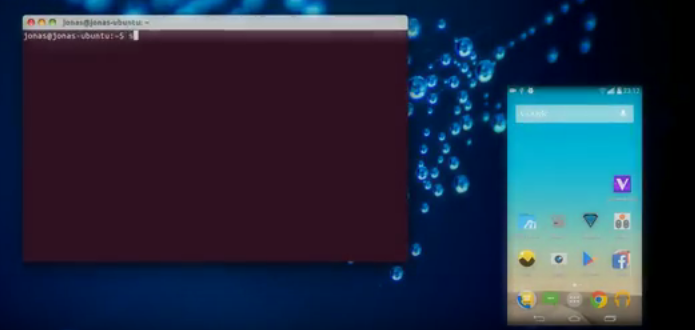
ADB significa Android Debug Bridge. É um utilitário de linha de comando que permite que você controle seu dispositivo Android por USB do seu computador, copie arquivos entre o PC e o dispositivo (e vice-versa), instale e desinstale aplicativos, execute comandos de shell e muito mais.
O Fastboot é uma ferramenta de linha de comando para fazer flashing de dispositivo Android, inicializar um dispositivo Android para o modo de inicialização rápida, e etc.
Como instalar o ADB e Fastboot no Ubuntu, Debian e derivados
Para instalar o ADB e Fastboot no Ubuntu e derivados, e ainda poder receber automaticamente as futuras atualizações dele, você deve fazer o seguinte:
Passo 1. Abra um terminal;
Passo 2. Atualize o gerenciador de pacotes com o comando:
sudo apt-get updatePasso 3. Agora use o comando abaixo para instalar o programa;
sudo apt install android-tools-adb android-tools-fastbootPasso 4. Para verificar a versão ADB, execute o comando;
adb versionComo ativar a depuração USB em seu dispositivo Android
Enquanto o seu dispositivo Android estiver desconectado da entrada USB, vá para as configurações do Android, desça a tela e toque em “About phone” (Sobre o telefone) ou “About device” (Sobre o dispositivo). Em seguida, toque em “Número da versão” 7 vezes, o que o tornará um desenvolvedor.
Agora volte às configurações, você verá um novo botão chamado “Opções do desenvolvedor”. Toque nesse botão, e confirme, para ativar a depuração USB.
ADB e Fastboot no Ubuntu – Como testar a instalação
Para verificar se o ADB está funcionando corretamente, conecte seu dispositivo Android ao computador Ubuntu por meio de um cabo USB.
Depois disso, digite o seguinte comando no terminal:
adb devicesVocê será solicitado a autorizar a depuração USB no computador, como a captura de tela abaixo. Selecione OK.
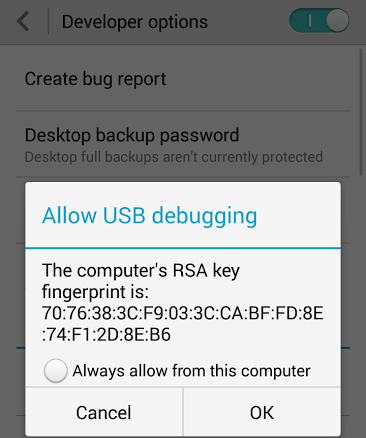
Em seguida, digite novamente o comando adb devices e seu dispositivo Android aparecerá.
Se você receber o seguinte erro,
???????????? no permissionsEntão, tudo o que você precisa fazer é reiniciar o daemon do AdB, executando o comando abaixo para fechá-lo:
sudo adb kill-serverE depois, esse outro comando para executá-lo:
sudo adb start-server